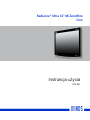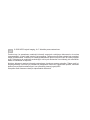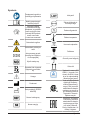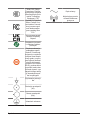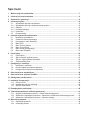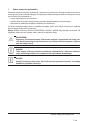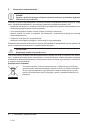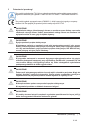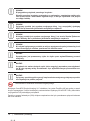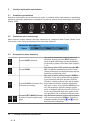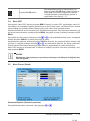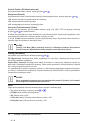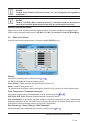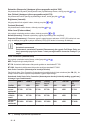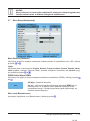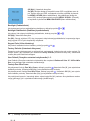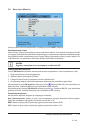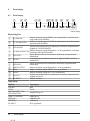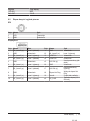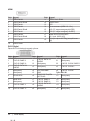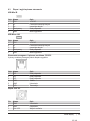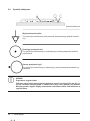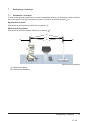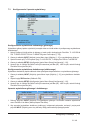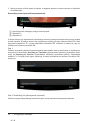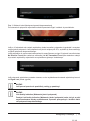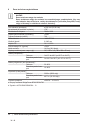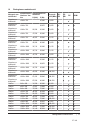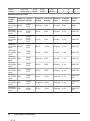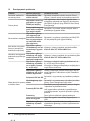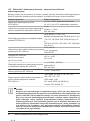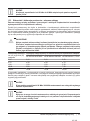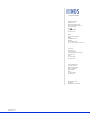NDS Radiance Ultra 32" 4K ZeroWire Duo Instrukcja obsługi
- Kategoria
- Telewizory
- Typ
- Instrukcja obsługi

Radiance® Ultra 32" 4K ZeroWire
Duo
Instrukcja użycia
POLSKI

pl © 2022 NDS Surgical Imaging, LLC. Wszelkie prawa zastrzeżone.
Pomimo tego, że sprawdzono rzetelność informacji zawartych w niniejszym dokumencie, nie można
zagwarantować, że treść całej instrukcji jest poprawna. Dokument może ulec zmianie bez wcześniej-
szego powiadomienia. Informacje te zostały przedstawione przez firmę NDS tylko do celów poglądo-
wych. Odniesienia do produktów pochodzących od innych dostawców nie oznaczają ich rekomendo-
wania ani udzielania im wsparcia.
Niniejszy dokument zawiera informacje zastrzeżone, chronione prawem autorskim. Żadna część ni-
niejszej publikacji nie może być powielana w jakiejkolwiek formie ani w jakikolwiek sposób, metodami
elektronicznymi bądź mechanicznymi, bez uprzedniej pisemnej zgody NDS.
Wszystkie znaki towarowe należą do odpowiednich właścicieli.

Symbole
Symbole
Postępować zgodnie z
instrukcją użytkowania
Należy przestrzegać
instrukcji użycia
Instrukcje obsługi
iprzetłumaczone eg-
zemplarze są opubliko-
wane wwitrynie inter-
netowej NDS pod ad-
resem: www.nds-
si.com/user-manuals/
Ostrzeżenie ogólne
Ostrzeżenie; elektrycz-
ność
Autoryzowany przed-
stawiciel we Wspólno-
cie Europejskiej
Wyrób medyczny
Sprzedaż lub używanie
wyłącznie przez leka-
rzy
Uwaga
Producent
Data produkcji (RRRR-
MM-DD)
Numer katalogowy
Numer seryjny
Kod partii
Zakres ciśnienia at-
mosferycznego
Zakres wilgotności
Zakres temperatur
Usuwanie odpadów
Delikatne
Chronić przed wilgocią
Góra-dół
Zgodność z normą IEC
60601-1, łącznie z róż-
nicami dla USA i Kana-
dy w ich odpowiedniej
obowiązującej wersji
Znak certyfikacji Kana-
dyjskiego Stowarzy-
szenia Normalizacyj-
nego (CSA) oznacza
zatwierdzenie bezpie-
czeństwa ze strony te-
goż stowarzyszenia w
Kanadzie i Stanach
Zjednoczonych.
Znak EAC (EurAsian
Conformity) oznacza
zatwierdzenie bezpie-
czeństwa przez kraje
unii celnej: Białoruś,
Rosję, Kazachstan, Ar-
menię, Kirgistan.

Znak CCC (China
Compulsory Certifica-
te) dotyczący urządzeń
informatycznych (Infor-
mation Technology
Equipment, ITE).
Symbol FCC (United
States Federal Com-
munications Commis-
sion) oznacza zgod-
ność elektromagne-
tyczną według norm
FCC.
Autoryzowany przed-
stawiciel w Wielkiej
Brytanii
Urządzenie nie zawie-
ra substancji niebez-
piecznych
Zawiera substancje
podlegające ograni-
czeniom. Liczba znaj-
dująca się na symbolu
oznacza okres eksplo-
atacji zgodny z wymo-
gami ochrony środowi-
ska (Environmental
Protection Use Period,
EPUP), podczas które-
go produkt można bez-
piecznie używać, a po
upływie którego należy
go niezwłocznie pod-
dać recyklingowi.
Wyrównanie potencja-
łów
Zamknięty przełącznik
(wł.).
Otwarty przełącznik
(wył.).
Uziemienie ochronne
Prąd zmienny
Niejonizujące promie-
niowanie elektroma-
gnetyczne
Symbole

Spis treści
1 Ważne uwagi dla użytkownika........................................................................................................7
2 Informacje o bezpieczeństwie ........................................................................................................8
3 Ostrzeżenia i przestrogi ..................................................................................................................9
4 Informacje ogólne ..........................................................................................................................12
4.1 Wymagania dotyczące urządzenia .......................................................................................12
4.1.1 Wymagania dotyczące bezpieczeństwa systemu.................................................................12
4.1.2 Zasilacz.................................................................................................................................12
4.1.3 Przewód zasilający ...............................................................................................................12
4.1.4 Uziemienie ............................................................................................................................12
4.2 Przeznaczenie ......................................................................................................................13
5 Interfejs użytkownika wyświetlacza.............................................................................................14
5.1 Klawiatura wyświetlacza .......................................................................................................14
5.2 Omówienie menu ekranowego .............................................................................................14
5.3 Korzystanie z menu klawiatury .............................................................................................14
5.4 Menu OSD ............................................................................................................................15
5.5 Menu Picture (Obraz) ...........................................................................................................15
5.6 Menu Color (Kolor) ...............................................................................................................17
5.7 Menu Setup (Konfiguracja) ...................................................................................................19
5.8 Menu Input (Wejście)............................................................................................................21
6 Panel złączy....................................................................................................................................22
6.1 Panel złączy..........................................................................................................................22
6.2 Złącza danych i wyjścia pinowe............................................................................................23
6.3 Złącza i wyjścia pinowe sterowania ......................................................................................25
6.4 Symbole elektryczne.............................................................................................................26
7 Konfiguracja i instalacja................................................................................................................27
7.1 Ustawianie i orientacja..........................................................................................................27
7.2 Praca urządzeń poza polem widzenia ..................................................................................30
7.3 Konfigurowanie i łączenie wyświetlaczy ...............................................................................31
8 Dane techniczne wyświetlacza.....................................................................................................34
9 Dane techniczne systemu ZeroWire ............................................................................................35
10 Obsługiwane rozdzielczości .........................................................................................................37
11 Instalacja i konserwacja................................................................................................................39
11.1 Uchwyt VESA .......................................................................................................................39
11.2 Instalowanie pokrywy kablowej.............................................................................................39
11.3 Sposób czyszczenia .............................................................................................................39
12 Rozwiązywanie problemów...........................................................................................................40
13 Tabele kompatybilności elektromagnetycznej............................................................................41
13.1 Wytyczne i deklaracja wytwórcy – emisje elektromagnetyczne............................................41
13.2 Wskazówki i deklaracja producenta – odporność na zakłócenia elektromagnetyczne.........42
13.3 Wskazówki i deklaracja producenta – zalecane odstępy......................................................43
14 Warunki korzystania ......................................................................................................................44
14.1 Deklaracja zgodności............................................................................................................44
14.2 Informacje prawne ................................................................................................................45


7 / 48
Ważne uwagi dla użytkownika | 7
1 Ważne uwagi dla użytkownika
Przeczytać uważnie instrukcję użytkowania i zapoznać się z działaniem i funkcją urządzenia oraz akce-
soriów przed użyciem podczas zabiegów chirurgicznych. Nieprzestrzeganie zaleceń zawartych w niniej-
szej instrukcji może prowadzić do
• urazów zagrażających życiu pacjenta,
• ciężkich obrażeń zespołu chirurgicznego, personelu pielęgniarskiego lub serwisowego,
• uszkodzeń lub wadliwego działania urządzenia i/lub akcesoriów.
Producent zastrzega sobie prawo do modyfikacji wyglądu, grafiki oraz danych technicznych produktu
poprzez ciągły rozwój swoich produktów.
Uwaga: Akapity oznaczone słowami ZAGROŻENIE, UWAGA i WAŻNE mają specjalne znaczenie. Na
fragmenty oznaczone tymi słowami należy zwrócić szczególną uwagę.
ZAGROŻENIE!
Zagrożone jest bezpieczeństwo i/lub zdrowie pacjenta, użytkownika lub osoby trze-
ciej. Należy przestrzegać tego ostrzeżenia, aby uniknąć obrażenia pacjenta, użytkow-
nika lub osoby trzeciej.
UWAGA!
Takie akapity zawierają informacje przekazane użytkownikowi i dotyczące zamierzo-
nego i właściwego użytkowania urządzenia lub wyposażenia dodatkowego.
WAŻNE!
Akapity te zawierają informacje, które służą do sprecyzowania instrukcji, lub podają
dodatkowe przydatne informacje.

8 / 48
8 | Informacje o bezpieczeństwie
2 Informacje o bezpieczeństwie
UWAGA!
Zgodnie zprawem federalnym niniejsze urządzenie może być sprzedawane wyłącznie
lekarzom lub na ich zlecenie.
Producent nie ponosi odpowiedzialności za szkody pośrednie, przypadkowe i wtórne, w tym m.in. utratę
zysku. Wszelka odpowiedzialność i obowiązująca gwarancja przestają obowiązywać, jeśli:
• urządzenie i/lub akcesoria / urządzenia peryferyjne są niewłaściwie używane, transportowane, prze-
chowywane, przygotowywane lub konserwowane;
• nie są przestrzegane instrukcje i zasady zawarte w instrukcji użytkowania;
• napraw, regulacji lub zmian w urządzeniu lub akcesoriach / urządzeniach peryferyjnych dokonują
osoby nieupoważnione;
• urządzenie otwierają osoby nieupoważnione;
• nakazane harmonogramy przeglądów i konserwacji nie są przestrzegane.
Przekazanie dokumentacji technicznej nie stanowi upoważnienia do dokonywania napraw, regulacji lub
zmian w urządzeniu lub akcesoriach / urządzeniach peryferyjnych.
ZAGROŻENIE!
Modyfikacja urządzenia jest zabroniona.
Tylko autoryzowany serwisant może dokonywać napraw, regulacji lub zmian w urządzeniu lub akceso-
riach / urządzeniach peryferyjnych oraz korzystać z menu serwisowego. Każde naruszenie spowoduje
unieważnienie obowiązującej gwarancji. Autoryzowani technicy serwisowi są przeszkoleni i certyfikowa-
ni wyłącznie przez producenta.
Gospodarowanie odpadami
Ten symbol oznacza, że zużyty sprzęt elektryczny i elektroniczny nie może być
utylizowany jako niesortowane odpady komunalne i musi być zbierane oddzielnie.
W celu utylizacji urządzenia i jego akcesoriów należy skonsultować się z produ-
centem lub autoryzowaną firmą utylizacyjną, zgodnie z przepisami prawnymi lub
krajowymi.

9 / 48
Ostrzeżenia i przestrogi | 9
3 Ostrzeżenia i przestrogi
Ten produkt posiada atest TUV tylko w zakresie porażenia prądem elektrycznym, pożaru i
zagrożeń mechanicznych zgodnie z CAN/CSA C22.2 nr 60601-1 i ANSI/AAMI ES60601-1.
Ten produkt spełnia wymagania normy EN60601-1, dzięki czemu jest zgodny z rozporzą-
dzeniem Unii Europejskiej w sprawie wyrobów medycznych 2017/745.
ZAGROŻENIE!
Wyświetlanie stałego (niezmiennego) obrazu na monitorze przez dłuższy czas może
skutkować retencją obrazu. Unikać pozostawiania stałego obrazu na monitorze lub
wyłączać monitor na czas, gdy nie będzie używany.
ZAGROŻENIE!
Ryzyko porażenia prądem elektrycznym
Nieizolowane napięcie w urządzeniu może mieć wystarczającą wartość, aby spowo-
dować porażenie prądem elektrycznym. Nie dotykać żadnej części wewnątrz urządze-
nia. Aby zminimalizować ryzyko porażenia prądem elektrycznym, NIE WOLNO zdej-
mować pokrywy ani tylnej części obudowy.
ZAGROŻENIE!
W przypadku zastosowań o znaczeniu krytycznym zdecydowanie zaleca się natych-
miastową dostępność zastępczej pary wyświetlaczy ZeroWire 4k i przewodu DVI. Na
czas trwania zabiegu chirurgicznego zaleca się także udostępnienie wyświetlacza
podłączonego kablami do źródła sygnału wideo.
ZAGROŻENIE!
Żadna część opisywanego produktu nie może wejść w kontakt z pacjentem. Nigdy nie
dotykać produktu i pacjenta jednocześnie. Odstęp między urządzeniem roboczym a
użytkownikiem lub pacjentem powinien zawsze wynosić co najmniej 20 cm.
ZAGROŻENIE!
Niebezpieczeństwo pożaru oraz porażenia prądem elektrycznym
Nie wystawiać produktu na działanie deszczu ani wilgoci.
ZAGROŻENIE!
Nie należy stosować wtyczki urządzenia z gniazdem przedłużacza lub innym, jeśli jej
bolce nie mogą zostać całkowicie włożone do gniazda.

10 / 48
10 | Ostrzeżenia i przestrogi
UWAGA!
Wprzypadku wystąpienia poważnego incydentu
Wszelkie poważne incydenty występujące wpowiązaniu z urządzeniem należy zgła-
szać producentowi iwłaściwemu organowi kraju, wktórym użytkownik i/lub pacjent
ma swoją siedzibę.
UWAGA!
Opisywany produkt jest wyrobem medycznym klasy I wg europejskiej dyrektywy
MDR. Nie są dozwolone jakiekolwiek modyfikacje urządzenia.
UWAGA!
Niniejszy produkt jest wyrobem medycznym klasy II na terenie Stanów Zjednoczo-
nych i Kanady. Nie są dozwolone jakiekolwiek modyfikacje urządzenia.
UWAGA!
Nie używać opisywanego produktu w miejscu występowania palnej mieszaniny środ-
ków znieczulających z tlenem, powietrzem lub tlenkiem azotu.
WAŻNE!
Sprzęt/system jest przeznaczony tylko do użytku przez wykwalifikowany personel
medyczny.
WAŻNE!
Urządzenie nie zawiera żadnych części, które mogą być naprawiane przez użytkowni-
ka. W celu naprawy należy skontaktować się z wykwalifikowanym pracownikiem ser-
wisowym.
WAŻNE!
Opisywany produkt spełnia wymogi bezpieczeństwa medycznego dotyczące produk-
tów używanych w pobliżu pacjenta.
Nie stosować w środowisku rezonansu magnetycznego.
Niniejszym firma NDS Surgical Imaging, LLC oświadcza, że system ZeroWire 4K jest zgodny z zasad-
niczymi wymaganiami i innymi stosownymi postanowieniami dyrektywy 2014/53/UE. Pełny tekst dekla-
racji zgodności UE jest dostępny na żądanie.
Zgodnie zprawem federalnym (USA) niniejsze urządzenie może być sprzedawane wyłącznie lekarzom
lub na ich zlecenie.

11 / 48
Ostrzeżenia i przestrogi | 11
Zatwierdzenie dotyczące urządzeń radiowych:
To urządzenie spełnia wymagania normy EN302 567 i jest zgodne z dyrektywą radiową i sprzętową
(RED) 2014/53/UE.
Identyfikacja FCC: UK2-SII-SK63102, UK2-SII-SK63101 lub 2ASUJ-SII-SK63102, 2ASUJ-SII-
SK63101
Zatwierdzenia przemysłowe, Kanada: 6705A-SIISK63102, 6705A-SIISK63101 lub 25001-
SIISK63102, 25001-SIISK63101
Ten produkt spełnia powyższe normy bezpieczeństwa tylko pod warunkiem, że jest używany wraz z do-
łączonym zasilaczem NDS klasy medycznej:

12 / 48
12 | Informacje ogólne
4 Informacje ogólne
4.1 Wymagania dotyczące urządzenia
4.1.1 Wymagania dotyczące bezpieczeństwa systemu
Sprzęt zewnętrzny podłączony do wejścia/wyjścia sygnału lub innych złączy tego produktu do użytku w
środowisku pacjenta musi być zgodny z wymaganiami norm bezpieczeństwa ISO i ANSI/AAMI ES/EN/
IEC 60601-1. Osoba, która podłącza taki sprzęt do tego produktu, z definicji utworzyła system i jest od-
powiedzialna za zgodność tego systemu z tymi samymi normami bezpieczeństwa ISO i ANSI/AAMI ES/
EN/IEC 60601-1.
Firma NDS zaleca, aby instalację VIMA przeprowadzał wykwalifikowany personel.
4.1.2 Zasilacz
Opisywany produkt spełnia wyszczególnione normy bezpieczeństwa pod warunkiem, że jest używany
wraz z dołączonym zasilaczem klasy medycznej:
Model Radiance® Ultra 32" 4K ZeroWire Duo
Zasilacz BridgePower BPM150S24F06
Wejście AC 100–240 V, od 50 do 60 Hz
Wyjście DC 24 V DC, 6,25 A, 150 W
4.1.3 Przewód zasilający
Do zasilania urządzenia należy używać dołączonego przewodu klasy medycznej wraz z prawidłową
wtyczką.
• Przewód zasilający jest jedynym odcinającym zasilanie urządzeniem przeznaczonym dla opisywa-
nego produktu. Aby odciąć zasilanie od opisywanego produktu, należy odłączyć przewód zasilający
od sieci elektrycznej.
• Opisywany produkt lub inny sprzęt medyczny należy ustawić w taki sposób, aby przewód zasilający
i połączenie z siecią elektryczną były łatwo dostępne.
• Jeśli do połączenia produktu z siecią elektryczną potrzebne jest użycie przedłużacza lub listwy zasi-
lającej, należy się upewnić, że wtyczkę zasilającą można bezpiecznie podłączyć do takiego przedłu-
żacza lub listwy. Stronę niskiego napięcia zasilacza można rozszerzyć tylko do 50 stóp.
• Produkt powinien być zasilany z obwodu centralnie zerowanego, gdy jest używany w Stanach Zjed-
noczonych pod napięciem powyżej 120 V.
4.1.4 Uziemienie
Ten produkt zasila zewnętrzne źródło energii elektrycznej, zgodnie z rozporządzeniem dotyczącym
urządzeń medycznych 2017/745 dla urządzeń klasy I Unii Europejskiej. Instalator jest odpowiedzialny
za kontrolę uziemienia produktu w celu sprawdzenia, czy jest ono zgodne ze szpitalnymi, lokalnymi i
krajowymi wymogami dotyczącymi impedancji.
Do uziemienia obudowy urządzenia można korzystać z gniazda uziemienia zainstalowanego na tylnym
panelu. Każde takie uziemienie należy instalować zgodnie z obowiązującymi normami elektrycznymi.

13 / 48
Informacje ogólne | 13
4.2 Przeznaczenie
Urządzenie Radiance® Ultra 32" 4K ZeroWire Duo to bezprzewodowy system sparowanego nadajni-
ka i odbiornika służący do komunikacji wideo i przeznaczony do przesyłania sygnałów wideo ze źródła,
np. procesora/kamery endoskopu bądź innego źródła sygnału wideo, za pośrednictwem łączności ra-
diowej do odbiornika ZeroWire w celu wyświetlania obrazów podczas badań endoskopowych i ogólnych
zabiegów chirurgicznych. Urządzenie Radiance® Ultra 32" 4K ZeroWire Duo jest niesterylnym urzą-
dzeniem wielokrotnego użytku, które nie jest przeznaczone do stosowania w obszarach sterylnych.

14 / 48
14 | Interfejs użytkownika wyświetlacza
5 Interfejs użytkownika wyświetlacza
5.1 Klawiatura wyświetlacza
Klawiatura wyświetlacza jest umieszczona na środku, wprzedniej dolnej części obudowy, zapewniając
możliwość sterowania parametrami wyświetlacza za pomocą systemu menu ekranowego (On Screen
Display, OSD).
5.2 Omówienie menu ekranowego
Menu ekranowe zawiera elementy sterujące podzielone na 4kategorie: Menu Picture (Obraz), menu
Color (Kolor), menu Setup (Konfiguracja) oraz menu Input (Wejście).
5.3 Korzystanie z menu klawiatury
Przycisk INPUT (Wejście)
Aby uzyskać bezpośredni dostęp do menu wej-
ściowego, dotknąć przycisku INPUT (Wejście).
Opcje sygnału wejściowego zostaną wyświetlone
w kolumnie po prawej. Patrz Menu Input (Wejście)
[}21].
Przycisk MENU Aby otworzyć menu OSD, dotknąć przycisku ME-
NU. Początkowo wyświetlane jest menu Picture
(Obraz) zawierające szczegóły bieżącego wejścia,
wymienione powyżej kart menu.
Przycisk SCROLL (Przewiń): Przy-
cisk wyboru pionowego
Aby wejść do menu, dotknąć przycisku SCROLL
(Przewiń). Górny wiersz parametrów jest wybiera-
ny po pierwszym dotknięciu przycisku SCROLL
(Przewin), a wybór przesuwa się w dół do następ-
nego wiersza za każdym kolejnym dotknięciem.
Aby wyjść z menu, użyć przycisku SCROLL (Prze-
wiń), aby przesunąć wybór do dolnego wiersza
menu, a następnie dotknąć przycisku SCROLL tyl-
ko raz, aby podświetlić kartę menu, gdzie można
użyć przycisków lub do wybrania innej karty menu.
Przyciski LEFT / RIGHT (W lewo /
w prawo): Przyciski wyboru pozio-
mego
Aby dostosować parametr, wybrać wiersz parame-
trów za pomocą przycisku SCROLL (Przewiń), a
następnie dotknąć przycisków lub , aby wy-
brać lub zmienić ustawienie.

15 / 48
Interfejs użytkownika wyświetlacza | 15
Przycisk COLOR (Kolor)
Aby bezpośrednio otworzyć menu kolorów, do-
tknąć przycisku COLOR (Kolor). Menu kolorów za-
wiera opcje Color (Kolor), Brightness (Jasność),
Contrast (Kontrast) i inne parametry opisane w
części Menu Color (Kolor) [}17].
5.4 Menu OSD
Aby otworzyć menu OSD, dotknąć przycisku MENU. Otworzy się menu OSD, wyświetlające menu Pic-
ture (Obraz), ze szczegółami wejścia wymienionymi wgórnej części menu, nad kartami menu. Na dole
menu znajdują się: Operating Hours (Godziny pracy) oraz numer wersji oprogramowania.
Klawiatura przechodzi w stan czuwania po 5 sekundach bezczynności. Aby aktywować klawiaturę, gdy
jest ona w stanie czuwania, nacisnąć przycisk MENU. Aby wejść do menu, ponownie nacisnąć przycisk
MENU.
Aby wybrać inne karty menu, dotknąć przycisku lub w celu podświetlenia karty menu, a następnie
dotknąć przycisku SCROLL (Przewiń), aby wejść do menu.
Aby dostosować parametr, dotknąć przycisku SCROLL (Przewiń), aby przesunąć wybór wiersza w dół
od niego, a następnie dotknąć przycisku lub , aby dostosować parametr lub wybrać ustawienie.
Zmiany wartości lub ustawień dotyczących parametrów są wprowadzane w czasie rzeczywistym.
Menu OSD zamyka się automatycznie 30 sekund po ostatniej czynności lub można je zamknąć, doty-
kając przycisku MENU.
WAŻNE!
Wyszarzone opisy wskazują na parametry niedostępne dla bieżącej konfiguracji wej-
ścia lub sygnału.
5.5 Menu Picture (Obraz)
Horizontal Position (Położenie poziome)
Aby wyśrodkować obraz w poziomie, stuknij przycisk lub .

16 / 48
16 | Interfejs użytkownika wyświetlacza
Vertical Position (Położenie pionowe)
Aby wyśrodkować obraz w pionie, stuknij przycisk lub .
Sharpness (Ostrość)
Aby dostosować ostrość (wzmocnienie krawędzi) wyświetlanego obrazu, dotknąć przycisku lub .
= 50: wartość domyślna wyświetla obraz jako odebrany.
> 50: rosnące wartości wyostrzają obraz.
< 50: zmniejszające się wartości zmiękczają obraz.
Overscan (Przeskanowanie) (Video)
Parametr ten jest aktywny, gdy dla wejścia wybrano opcję 16:9, 480P, 576P lub przeplot. Nacisnąć
przycisk lub , aby wybrać wartość.
0: Obraz jest wyświetlany na całym ekranie bez utraty informacji wideo. Obraz można wyświetlić z czar-
nymi pasami po bokach lub z czarnymi pasami na górze i na dole.
1, 2, 3, 4, 5 lub 6: Skokowo zwiększa i przycina wyśrodkowany obraz. Gdy rozmiar obrazu wzrasta, in-
formacje wideo są usuwane ze wszystkich stron.
WAŻNE!
Funkcja Link Menu (Menu połączeń) może być niedostępna podczas korzystania z
funkcji Overscan. Wyświetlacze należy połączyć przed użyciem tej funkcji.
Scaling (Skalowanie)
Aby wybrać opcję skalowania, nacisnąć przycisk lub .
Fill (Wypełnienie): Rozciąga obraz wideo, wypełniając nim cały ekran. Współczynnik proporcji może
nie zostać prawidłowo zachowany.
Aspect (Wsp. proporcji): Rozciąga obraz wideo do momentu, w którym jego największy wymiar wy-
pełni ekran, zachowując współczynnik proporcji. Obraz można wyświetlić z czarnymi pasami po bokach
lub z czarnymi pasami na górze i na dole.
1:1: wyświetla obraz wideo wnatywnym rozmiarze, zzachowaniem pierwotnego współczynnika propor-
cji. Obrazy o rozdzielczości mniejszej niż natywna rozdzielczość 4K/UHD 3840 x 2160 są wyświetlane z
czarnym tłem otaczającym obraz.
WAŻNE!
Opcje skalowania są ograniczone do współczynnika proporcji (Aspect), jeśli ustawie-
nie rozciągnięcia (Overscan) ma wartość >0.
Obrót
Opcja obrotu powoduje obrócenie orientacji ekranu zgodnie zwybraną opcją.
• Aby wybrać orientację, nacisnąć przycisk lub .
•Off (Wył.): Brak zmiany orientacji ekranu.
•180: Obraca ekran o 180°.
•V-Flip (Obr. pion.): Powoduje obrót ekranu wpionie o180°.
•H-Flip (Obr. poz.): Obraca ekran w poziomie o 180°.

17 / 48
Interfejs użytkownika wyświetlacza | 17
WAŻNE!
Funkcja Image Rotation (Obracanie obrazu) nie jest obsługiwana dla sygnałów z
przeplotem.
WAŻNE!
Funkcja Link Menu (Menu połączeń) może być niedostępna podczas korzystania z
obróconych obrazów. Wyświetlacze należy połączyć przed użyciem tej funkcji.
Rotation OSD (Ekran obrotu)
Opcja ekranu obrotu wyświetla wskaźnik orientacji ekranu na ekranie wwybranych odstępach czasu.
Wybierz opcję wskazania ekranu obrotu: Off (Wył.), On (Wł.), 10 seconds (10 sekund), Blink (Miga).
5.6 Menu Color (Kolor)
Otworzyć menu kolorów bezpośrednio, dotykając zakładki COLOR (Kolor).
Gamma
Aby wybrać parametr gamma, stuknij przycisk lub .
1.8, 2.0, 2.2, 2.4 lub 2.6: Wstępne nastawy gamma
Video (Wideo): Tabela kontrolna liniowych wartości gamma (LUT)
PACS: Tabela DICOM gamma LUT
Ten produkt może wyświetlać obrazy radiologiczne (format PACS) wyłącznie do celów referencyjnych.
Color Temperature (Temperatura kolorów)
Aby wybrać wstępnie ustawioną temperaturę kolorów, dotknąć przycisku lub .
5500, 6500, 8000, 9300: Wstępnie ustawione wartości temperatury koloru.
User (Użytkownik): W przypadku wybrania wstępnie ustawionej temperatury kolorów idostosowania
dowolnego parametru koloru, wynikowe wartości zostaną skopiowane do nastaw temperatury kolorów
użytkownika; wówczas zostanie wybrana pozycja User (Użytkownik).
Red (Czerwony) / Green (Zielony) / Blue (Niebieski)
Aby dostosować balans wybranego koloru obrazu, stuknij przycisk lub .

18 / 48
18 | Interfejs użytkownika wyświetlacza
Saturation (Nasycenie) (dostępne tylko wprzypadku wejścia YUV)
Aby dostosować nasycenie (intensywność barw) wyświetlanego obrazu, stuknij przycisk lub .
Hue (Odcień) (dostępne tylko wprzypadku wejść YUV)
Aby dostosować odcień (barwę) wyświetlanego obrazu, stuknij przycisk lub .
Brightness (Jasność)
Aby przyciemnić lub rozjaśnić obraz, dotknąć przycisku lub .
Contrast (Kontrast)
Aby dostosować kontrast obrazu, dotknąć przycisku lub .
Video Level (Poziom wideo)
Aby wybrać ustawienie poziomu wideo, dotknąć przycisku lub .
Normal (Normalny): Zostanie wyświetlony sygnał przychodzący bez modyfikacji.
Expanded (Rozszerzony): Rozszerza sygnał z ograniczonym zakresem 16-235 (220 odcieni od czar-
nego do białego) do sygnału o pełnym zakresie (0-255) (256 odcieni od czarnego do białego).
WAŻNE!
Ustawienia rozszerzania
Zastosowanie ustawienia Expanded (Rozszerzony) dla sygnału Full Range (Pełny za-
kres) spowoduje przycięcie obrazu iutratę szczegółowości obszarów ciemnych ija-
snych.
Color Correction (Korekta barw)
Aby wybrać ustawienie korekcji barwy, stuknij przycisk lub .
NDS: Pomija funkcję korekty kolorów.
BT.709: Ustawienie kalibrowane fabrycznie zgodnie ze standardem BT.709.
BT.2020: Ustawienie kalibrowane fabrycznie emulujące standard BT.2020.
Auto Color Correction (Automatyczna korekcja kolorów)
Gdy funkcja Auto Color Correction (Automatyczna korekcja kolorów) jest ustawiona jako ON (Wł.), ko-
rekcja kolorów zostanie wybrana na podstawie sygnału wejściowego:
Ustawienia funkcji Auto Color Correction (Automatyczna korekcja kolorów) według sygnału wej-
ściowego i typu rozdzielczości:
HDMI-1 HDMI-2 Display
Port 1
Display
Port 2
DVI 12G-SDI Odbiornik
ZW
Grafika NDS NDS NDS NDS NDS NDS NDS
Standardo-
wa roz-
dzielczość
BT.709 BT.709 BT.709 BT.709 NDS NDS BT.709
Wysoka
rozdziel-
czość
BT.709 BT.709 BT.709 BT.709 NDS NDS BT.709
Ultrawyso-
ka roz-
dzielczość
BT.2020 BT.2020 BT.2020 BT.2020 NDS NDS BT.2020

19 / 48
Interfejs użytkownika wyświetlacza | 19
WAŻNE!
Więcej informacji na temat typów rozdzielczości związanych z każdym sygnałem wej-
ściowym można znaleźć w rozdziale Obsługiwane rozdzielczości.
5.7 Menu Setup (Konfiguracja)
Menu Position (Położenie)
Aby wybrać spośród 4 wstępnie ustawionych lokalizacji ekranu do wyświetlania menu OSD, dotknąć
przycisku lub .
Język
Aby wybrać jeden z ośmiu języków: English, Deutsch, Français, Italiano, Svenska, Español, Neder-
lands (angielski, niemiecki, francuski, włoski, szwedzki, hiszpański, holenderski) lub Pycckий (rosyj-
ski), dotknąć przycisku lub .
DPMS Enable (Włącz DPMS)
Aby włączyć lub wyłączyć system zarządzania zasilaniem wyświetlacza (DPMS), dotknąć przycisku
lub .
Off (Wył.): Ustawienie domyślne.
On (Wł.): Jeśli nie ma sygnału wejściowego, komunikat DPMS jest wy-
świetlany przez 10–15 sekund, zanim wyświetlacz przejdzie w tryb
oszczędzania energii. Z chwilą przywrócenia sygnału wejściowego, wy-
świetlacz zostanie włączony.
Menu Lock (Blokada menu)
Aby włączyć opcję Menu Lock (Blokada menu), dotknąć przycisku .

20 / 48
20 | Interfejs użytkownika wyświetlacza
Off (Wył.): Ustawienie domyślne.
On (Wł.): Blokuje dostęp do wszystkich menu OSD z wyjątkiem menu In-
put. Zamyka się menu OSD, a następnie na krótko wyświetla się komuni-
kat MENU LOCKED (Menu zablokowane). Aby odblokować dostęp do
menu OSD, nacisnąć jednocześnie przyciski MENU i SCROLL (Przewiń),
aż wyświetli się komunikat MENU UNLOCKED (Menu odblokowane).
Backlight (Podświetlenie)
Aby dostosować poziom podświetlenia wyświetlacza, dotknąć przycisku lub .
Backlight Stabilization (Stabilizacja podświetlenia)
Aby włączyć lub wyłączyć stabilizację podświetlenia, dotknąć przycisku lub .
Off (Wył.): Ustawienie domyślne.
On (Wł.): Steruje wyjściem LED, aby utrzymywać stałą luminancję podświetlenia, kompensując degra-
dację wyjścia LED w cyklu eksploatacji urządzenia.
Keypad Color (Kolor klawiatury)
Aby zmienić ustawienia koloru klawiatury, stuknij przycisk lub .
Factory Defaults (Ustawienia fabryczne)
Parametry można dostosowywać wzależności od zastosowania; jednak zmian nie można zapisać. Za
każdym razem, gdy wybierane jest ustawienie Factory Defaults (Ustawienia fabryczne), załadowane
zostaną fabryczne ustawienia wstępne.
User Default (Domyślne ustawienie użytkownika) 1–3
User Defaults (Domyślne ustawienia użytkownika) dla urządzenia Radiance® Ultra 32" 4K ZeroWire
Duo nie są dostępne dla ustawienia standardowego.
Funkcja Zero Wire Power
Aby aktywować funkcję Zero Wire Power, dotknąć przycisku . Ustawienie On (Wł.) jest wyświetlane
niebieską czcionką. Ustawienie Off (Wył.) jest wyświetlane szarą czcionką.
Aby dezaktywować funkcję Zero Wire Power, dotknąć przycisku . Ustawienie Off (Wł.) jest wyświe-
tlane niebieską czcionką. Ustawienie On (Wył.) jest wyświetlane szarą czcionką.
Aby zainicjować łączenie i transmisję wideo, wybrać opcję On (Wł.) zarówno dla wyświetlacza nadaw-
czego (głównego), jak i wyświetlacza odbiorczego (dodatkowego).
Strona się ładuje...
Strona się ładuje...
Strona się ładuje...
Strona się ładuje...
Strona się ładuje...
Strona się ładuje...
Strona się ładuje...
Strona się ładuje...
Strona się ładuje...
Strona się ładuje...
Strona się ładuje...
Strona się ładuje...
Strona się ładuje...
Strona się ładuje...
Strona się ładuje...
Strona się ładuje...
Strona się ładuje...
Strona się ładuje...
Strona się ładuje...
Strona się ładuje...
Strona się ładuje...
Strona się ładuje...
Strona się ładuje...
Strona się ładuje...
Strona się ładuje...
Strona się ładuje...
Strona się ładuje...
Strona się ładuje...
-
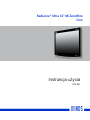 1
1
-
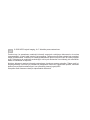 2
2
-
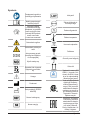 3
3
-
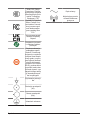 4
4
-
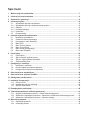 5
5
-
 6
6
-
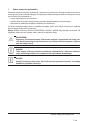 7
7
-
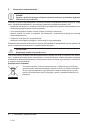 8
8
-
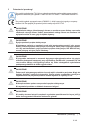 9
9
-
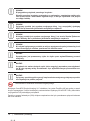 10
10
-
 11
11
-
 12
12
-
 13
13
-
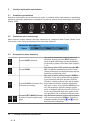 14
14
-
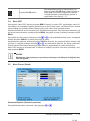 15
15
-
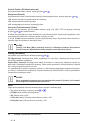 16
16
-
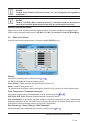 17
17
-
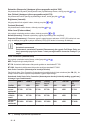 18
18
-
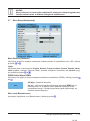 19
19
-
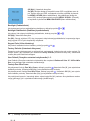 20
20
-
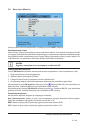 21
21
-
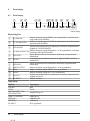 22
22
-
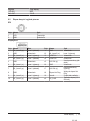 23
23
-
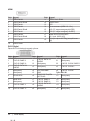 24
24
-
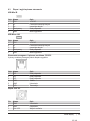 25
25
-
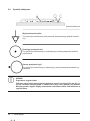 26
26
-
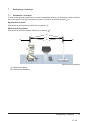 27
27
-
 28
28
-
 29
29
-
 30
30
-
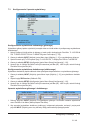 31
31
-
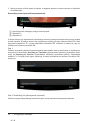 32
32
-
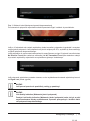 33
33
-
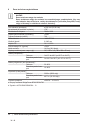 34
34
-
 35
35
-
 36
36
-
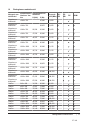 37
37
-
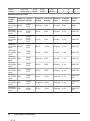 38
38
-
 39
39
-
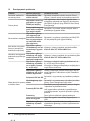 40
40
-
 41
41
-
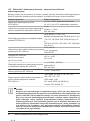 42
42
-
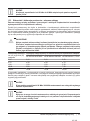 43
43
-
 44
44
-
 45
45
-
 46
46
-
 47
47
-
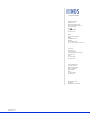 48
48
NDS Radiance Ultra 32" 4K ZeroWire Duo Instrukcja obsługi
- Kategoria
- Telewizory
- Typ
- Instrukcja obsługi